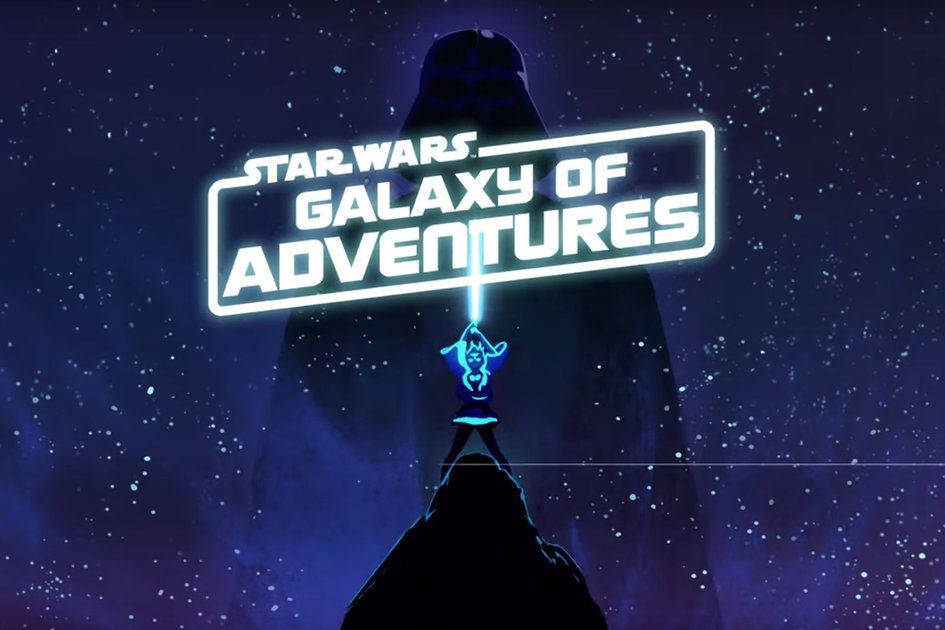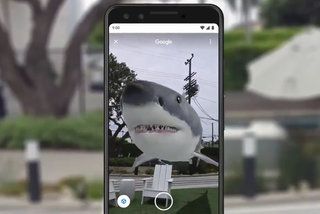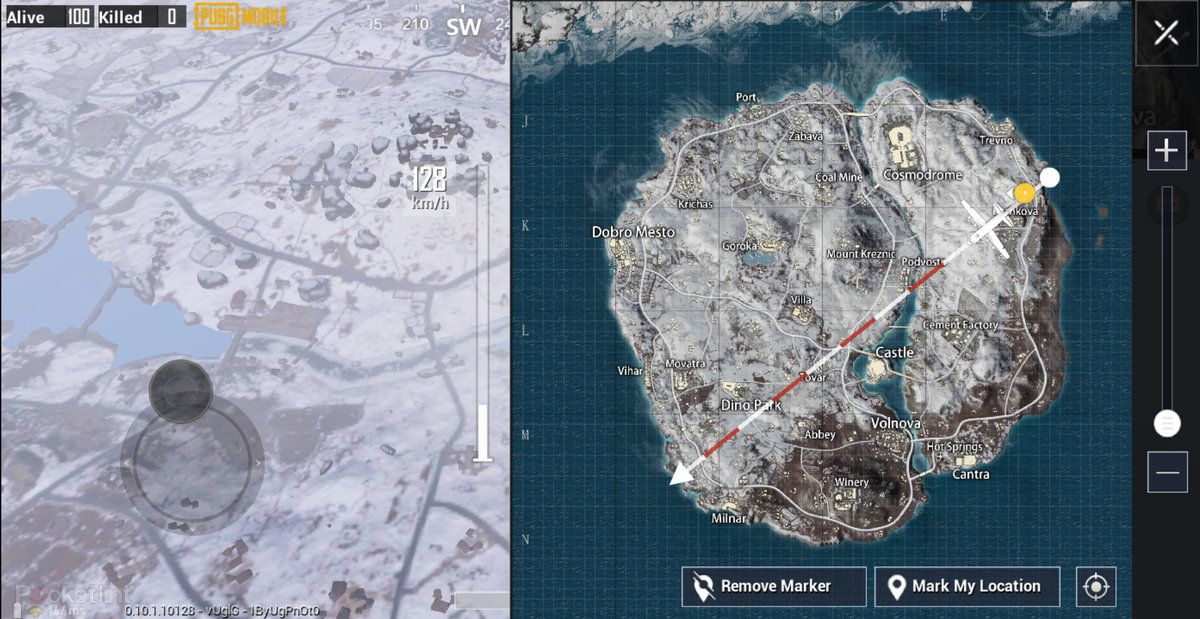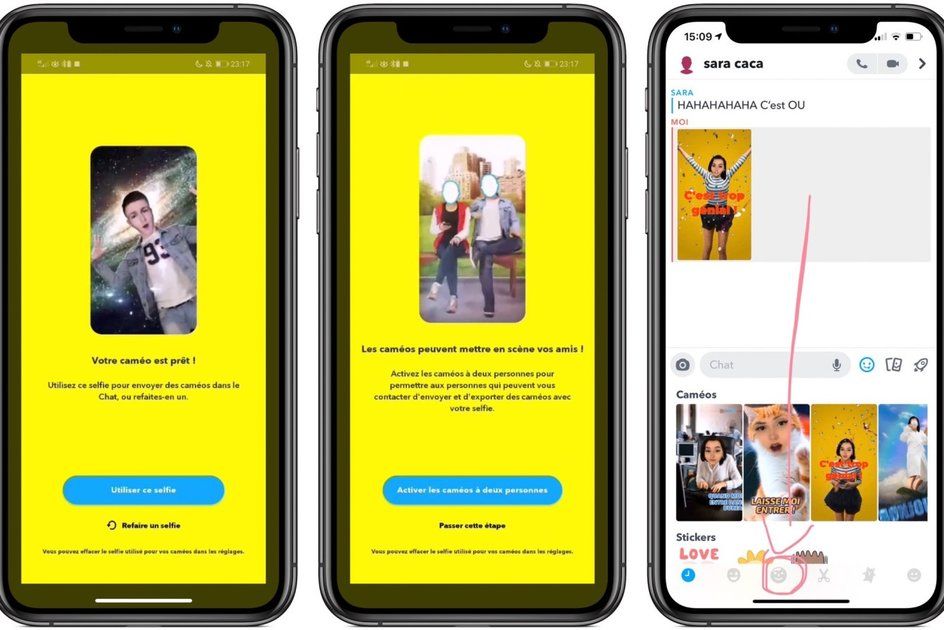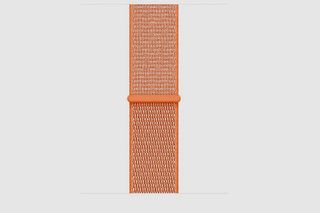Ang pinakamahusay na mga tampok ng Android 10
Bakit ka mapagkakatiwalaan?- Noong 2019 inilunsad ng Google ang Android 10 at - sa kabila ng pagiging pangalawang taon nito ngayon - ito pa rin ang paglulunsad ng software sa maraming mga telepono. Habang Android 11 mula nang supercede ang software, may isang magandang pagkakataon na ang iyong telepono ay nagpapatakbo pa rin ng Android 10 kung binili mo ito anumang oras sa nakaraang 12-18 na buwan.
Ang ilang mga aparato, kabilang ang mga mas matanda, ay maaaring hindi nito matanggap. Pinapanatili namin ang isang tumatakbo na listahan kung kailan darating ang Android 10 ang iyong telepono dito mismo .

Mayroong isang oras kung kailan ang mga pangunahing pag-update sa Android ay may mga pangalan na may temang panghimagas, sa pagkakasunud-sunod ng alpabetikong. Gayunpaman, buwan bago sila palabasin, mayroon silang mga codename. Halimbawa, Ang Android Pie ay Android P, at bago ito, Android Oreo ay ang Android O.
Sa kaso ng Android 10 mayroon kaming Android Q. Sa kabutihang palad, hindi binigyan kami ng Google ng Android Quiche. Sa halip, itinapon nito ang mga matatamis na pangalan at nagpasyang gumamit ng mga numero, simula sa Android 10.
Sa ibabaw, ang Android 10 ay hindi nagbago ng biswal at parang katulad ng Android Pie, ang bersyon na nauna rito.

Mga tampok sa Android 10
Narito ang ilan sa mga pinakamalaking tampok na kasama sa Android 10. Mahalagang tandaan, ang anumang mga menu ng setting at proseso ay maaaring medyo magkakaiba depende sa aling telepono ng gumawa ang mayroon ka. Ang ilan ay nais na magdagdag ng kanilang sariling pag-ikot sa mga bagay, ngunit dapat silang magkatulad. Kung may pag-aalinlangan, maghanap lamang para sa tampok sa tuktok ng pangunahing screen ng Mga Setting.
Madilim na Mode
Ang mga gumagamit ng Android 10 ay maaaring paganahin ang isang madilim na mode upang mapadilim ang lahat mula sa mga abiso hanggang sa mga setting. Hindi tulad ng nakaraang madilim na mga tema na binuo sa karanasan ng stock Android, gayunpaman, nalalapat ito sa lahat ng mga app na sumusuporta dito.
kung paano talunin ang bowser sa mario run
Narito kung paano ito i-on:
- Pumunta sa Mga Setting> Ipakita
- I-toggle sa Madilim na tema '.
Kung titingnan mo ang iyong menu ng mabilis na mga setting (mag-swipe pababa mula sa itaas), maaari mo ring ma-access ang isang madilim na mode switch doon. Maaaring kailanganin mong mag-click sa icon na lapis sa kaliwang ibabang kaliwang drop-down na mabilis na mga setting upang makita ang bagong setting.
Focus Mode
Ang Android 10 ay mayroong mga tool na idinisenyo upang matulungan kang magdiskonekta. Ang pinakamalaki sa mga ito ay ang Focus Mode. Narito kung paano ito i-on:
- Upang paganahin ang bagong Focus Mode, dapat ay mayroon kang Digital Wellbeing app . Pumunta sa Mga Setting> Digital Wellbeing at mga kontrol ng magulang> Mga paraan upang Idiskonekta.
- Makakakita ka ng tatlong mga pagpipilian - mag-tap sa bawat isa upang i-set up ito: Dashboard (magtakda ng mga timer para sa mga tukoy na app); Wind Down (gumamit ng Light ng Gabi upang tint ang screen para sa madilim na pag-iilaw at i-on ang Huwag Guluhin); Focus Mode (i-pause ang mga app tulad ng Facebook o Instagram upang maaari kang literal na mag-focus at hindi makagambala).
Live na Caption
Sa Mga Live na Caption, maaaring maproseso ng Google Assistant ang pagsasalita on-device nang malapit sa zero latency, na naghahatid ng mga transcript sa real-time, kahit na wala kang koneksyon sa network. Isipin ang mga ito bilang mga caption na real-time para sa halos lahat ng iyong telepono, at lahat ng ito ay lokal na nangyayari sa aparato. Ang mga saradong caption ay mahalaga para sa mga taong bingi at mahirap pakinggan. Magagawa mong i-on ang tampok na ito sa ilalim ng mga setting ng kakayahang mai-access.
Mga bagong kilos
Ang back button, isang klasikong tampok sa pag-navigate sa Android, ay na-ditched sa Android 10. Bilang kahalili, nagsasama ang pag-update ng isang buong hanay ng mga kilos upang ang mga gumagamit ng Android ay maaaring lumipat nang lampas sa mga pindutan, virtual o kung hindi man. Kaya, sa halip na ang tatlong mga icon sa ilalim ng iyong screen, makikita mo ang isang itim na strip na may puting dash sa gitna (o puting strip na may isang itim na background, depende sa kulay ng background ng pahina).
Ang Google ay gumawa ng mga galaw na opsyonal, gayunpaman. Narito kung paano paganahin ang mga ito:
- Pumunta sa Mga Setting> System> Mga Galaw> System Navigation (o pag-navigate sa 3-button)
- Mula sa tatlong pagpipilian, piliin ang Pag-navigate sa kilos.
- Magkakaroon ng isang tutorial ng iba't ibang mga kilos at kung paano gamitin ang mga ito.
Maaari mong i-click ang mga setting ng cog sa kanan ng pag-navigate ng Gesture 'upang maitakda ang pagiging sensitibo ng screen kapag nag-back-swipe ka.
anong taon ang paglalagay ng alien
Kasama sa Android 10 ang mga bagong tampok sa privacy tulad ng mga bagong pahintulot sa lokasyon, mga paghihigpit sa pagsisimula ng aktibidad sa background, mga pagbabago sa data at mga identifier, at higit pa! Alamin kung paano subukan at i-update ang iyong mga app sa post na ito. # Android10
- Mga Developer ng Android (@AndroidDev) Setyembre 4, 2019
Basahin dito → https://t.co/kRwzYoFVV2 pic.twitter.com/Oz7p48z3tl
Mga Pahintulot sa Lokasyon
Sa Android 10, maaari kang magtakda ng mga pahintulot upang masubaybayan lamang ng isang app ang iyong lokasyon habang ginagamit ito. Upang malaman kung alin sa iyong mga app ang may pahintulot na subaybayan ang iyong lokasyon, at upang baguhin iyon, sundin ang mga hakbang na ito:
- Pumunta sa Mga Setting
- Pumunta sa Mga App at notification> Tagapamahala ng pahintulot> Lokasyon
- Makakakuha ka ng isang listahan ng lahat ng mga app na may pahintulot na subaybayan ang lokasyon ng iyong telepono. Mag-tap sa bawat ond upang baguhin ang pahintulot nito na Payagan sa lahat ng oras, Payagan lamang habang ginagamit ang app, o Tanggihan '.
Pagkapribado sa Mga Setting
Mayroong menu ng Mga Setting ng Privacy. Dito mo mahahanap ang mga bagay tulad ng iyong mga kontrol sa notification para sa iyong lock screen kasama ang isang autofill manager para sa mga form, at maraming iba pang mga tampok sa privacy. Pinakamahusay na mga smartphone noong 2021 na-rate: Ang nangungunang mga mobile phone na magagamit upang bumili ngayon NiChris Hall· 31 Agosto 2021

Mga kontrol sa abiso
Sa Android 10, nakakakuha ka ng higit pang mga pagpipilian sa pagkontrol sa notification. Kapag nag-swipe ka ng isang abiso, magagawa mong markahan ang mga notification mula sa app na iyon bilang 'tahimik' (upang pigilan ang mga ito) o 'alerto' (upang makakuha ka ng ping). Kung hindi mo gusto ang alinman, maaari mong pindutin ang pagpipiliang 'i-off ang mga notification'.
hangal na tanongGoogle

Mga bula
Ito ang solusyon ng Google para sa mas mahusay na multitasking sa isang telepono. Ipinaaalala nito sa amin ang Mga Head ng Chat ng Facebook Messenger, ngunit ang pagpapatupad ng Android 10 na ito ay magiging buong system. Sa isang Post sa blog ng Mga Developer ng Android , Google nagbigay ng mga alituntunin para sa mga developer na ipatupad ang tampok sa kanilang mga app.
Gumagana ang mga bula tulad nito: Kapag natanggap ang isang alerto mula sa isang app na gumagamit ng Mga Bubble, lilitaw ang isang maliit na paikot na paikot sa iyong screen upang mai-tap mo. Para sa isang app ng pagmemensahe, halimbawa, i-tap mo ang notification ng bubble upang marahil ay makita ang isang thread ng pag-uusap o tumugon nang hindi kinakailangang ilunsad ang buong app. Iminungkahi ng Google na ang mga developer ay maaari ding gumamit ng Mga Bubble para sa mga tala, oras ng pagdating, at tawag.
Google
Miscellaneous
- Ang mga kasamang Google na limitasyon sa mga access app ay magkakaroon ng mga larawan, video, audio, at na-download na mga file sa mga aparato.
- Mas maraming kontrol sa kung paano ipagpatuloy at i-pause ang mga app kapag tumatakbo sa background.
- Isang Setting Panel API na hinahayaan ang mga developer na itulak ang isang pop-menu para sa mga setting tulad ng Bluetooth, Wi-Fi, at NFC, kaya't ang mga gumagamit ay hindi na kailangang lumabas ng mga app upang pumunta sa mga setting at bumalik.
- Pinahusay na mga shortcut sa pagbabahagi, na idinisenyo upang gawing mas halata ang mga target sa pagbabahagi upang maaari kang tumalon sa iba pang mga app.
- Nagagawa ng Google Assistant ang mga tukoy na bagay sa iyong mga paboritong app. Isipin: Hoy Google, simulan ang aking pagtakbo sa Nike Run Club.
- Sinusuportahan ng Google ang mga natitiklop na telepono - mayroong kahit isang Android 10 na natitiklop na screen emulator upang makita ng mga developer ang hitsura ng kanilang mga app.

Paano makakuha ng Android 10
- Buksan ang Mga setting sa iyong telepono
- Pumunta sa System> Advanced> Pag-update ng system
Kung ang pag-update sa Android 10 ay magagamit para sa iyong tukoy na telepono, lilitaw ito at tatagal ng ilang minuto upang mai-install. Kung ang pag-update ay hindi pa magagamit, kakailanganin mong maghintay ng mas matagal para dito. Nakasalalay sa iyong telepono at tagagawa nito, maaaring tumagal ng maraming linggo o buwan upang matanggap ang pag-update, kung dumating man ito. Para sa higit pa tungkol sa kung aling mga telepono ang makakapag-update sa Android 10, suriin ang aming hiwalay na gabay.